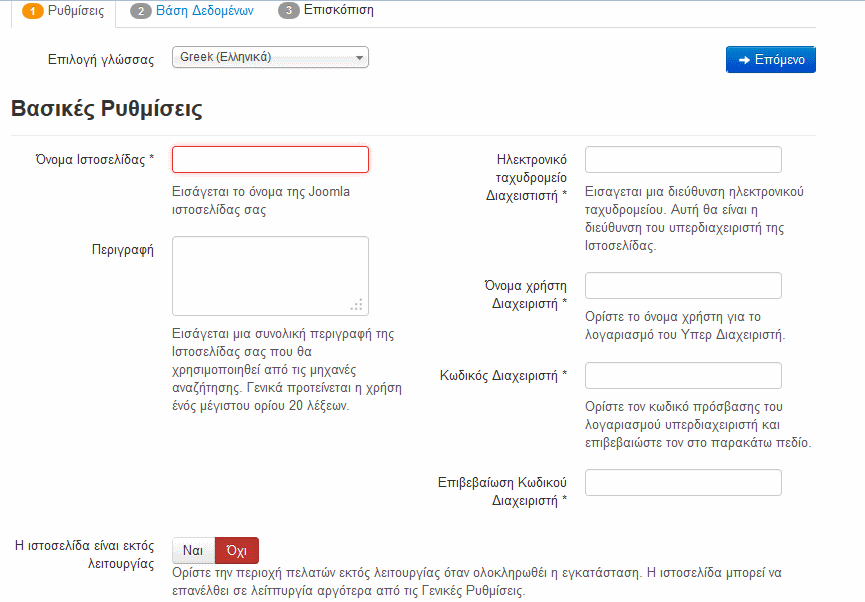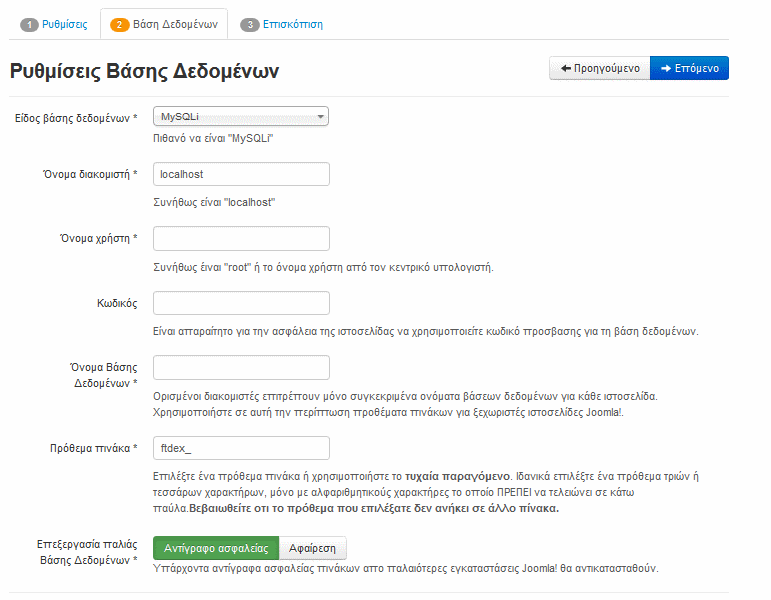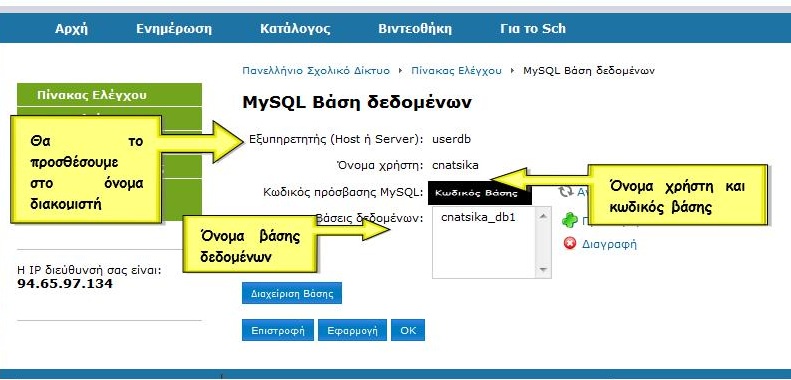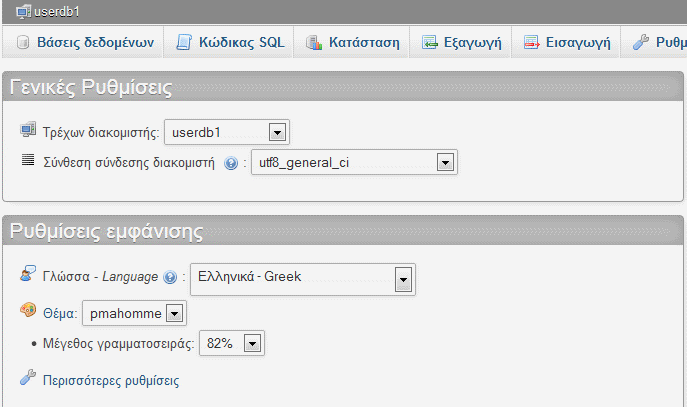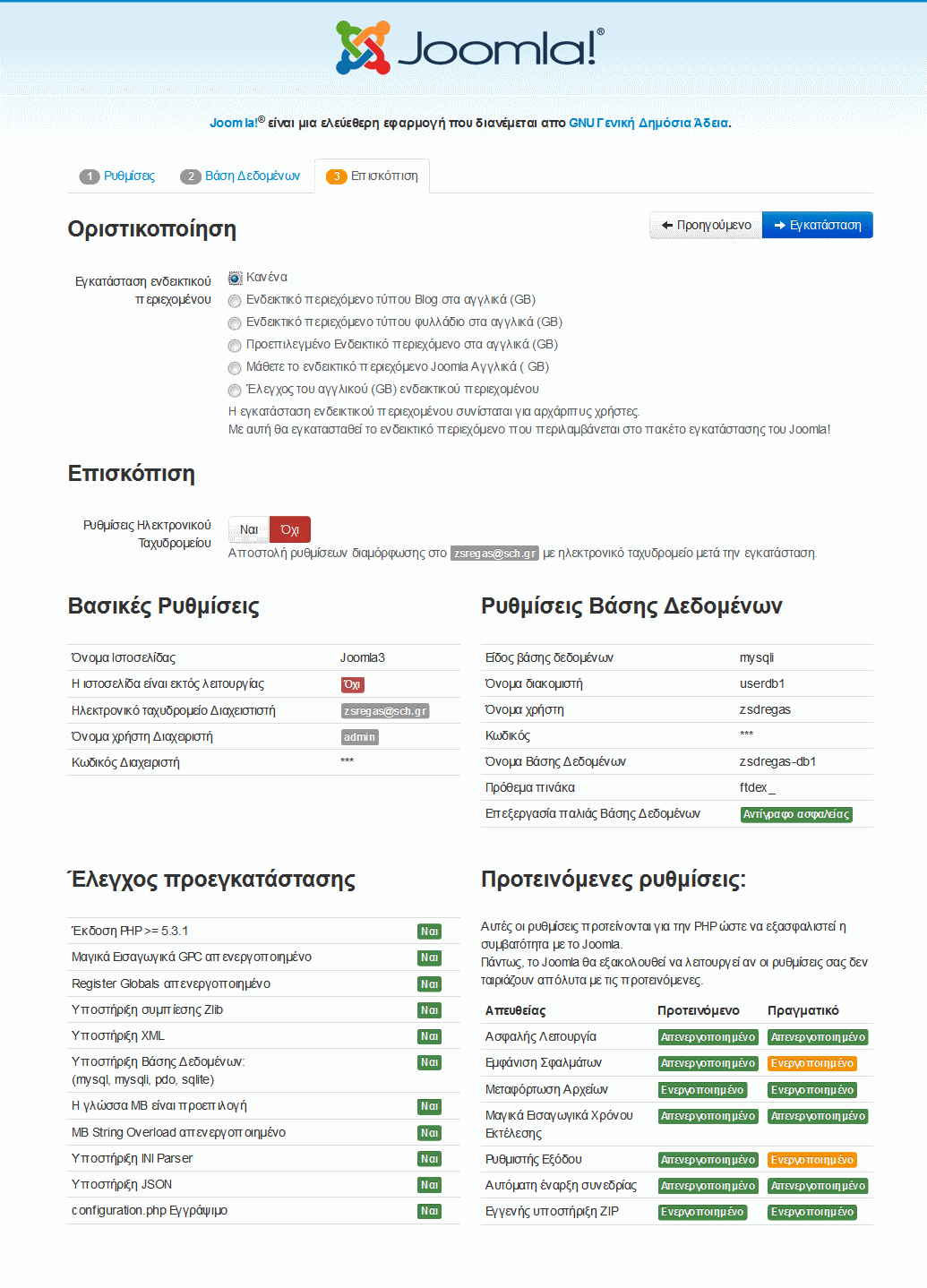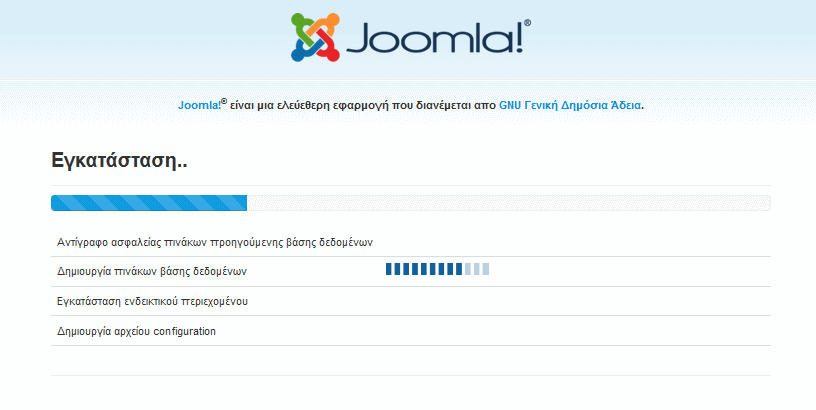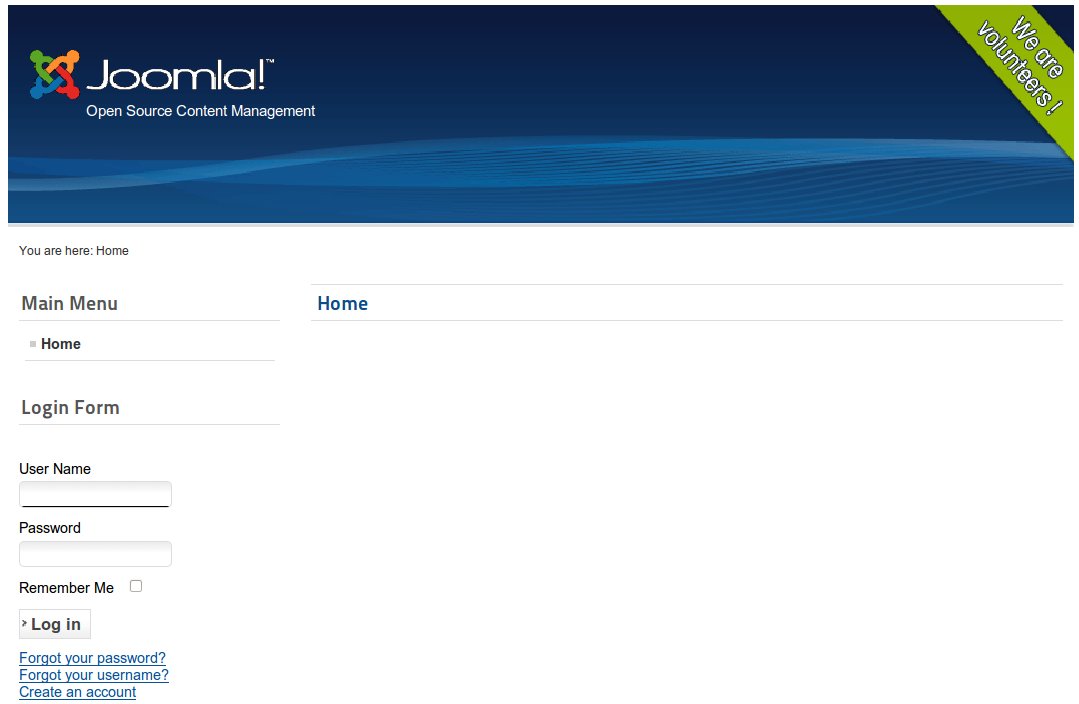Εγκατάσταση Joomla3
Το Joomla είναι πρόγραμμα για τη δημιουργία ιστοτόπου. Πληροφορίες στα ελληνικά μπορεί να βρεί κάποιος στο http://myjoomla.gr/
Οδηγίες εγκατάστασης του Joomla
Περιεχόμενα
Κατέβασμα του προγράμματος από το διαδίκτυο
Το πρώτο πράγμα που έχετε να κάνετε είναι να κατεβάσετε το αρχείο από εδώ (version 3.2.1) στην επιφάνεια εργασίας του υπολογιστή σας. Όπως θα παρατηρήσατε, το αρχείο είναι συμπιεσμένο, άρα πρέπει να το αποσυμπιέσετε με το κατάλληλο πρόγραμμα (π.χ. 7-zip) π.χ. στο φάκελο joomla. Προσέξτε ώστε στο φάκελο joomla να βρεθούν πολλά αρχεία και όχι μόνο ένας φάκελος. (Περισσότερες πληροφορίες για το Joomla 3.2 μπορείτε να βρείτε στην ακόλουθη σελίδα, στα αγγλικά.
Ανέβασμα στον προσωπικό μας χώρο στο ΠΣΔ
Το επόμενο βήμα σας είναι να μπείτε μέσα στο φάκελο joomla και να ανεβάσετε όλα του τα περιεχόμενα στο ΠΣΔ στο φάκελο site. Δηλαδή:
- Ανοίγετε το FileZilla
- Πληκτρολογείτε στο πλαίσιο "κόμβος" users.sch.gr, μετά το όνομα χρήστη που σας έχει δώσει το Σχολικό Δίκτυο για το mail σας και τον αντίστοιχο κωδικό
- πατάτε "γρήγορη σύνδεση".
- Βρίσκετε στο αριστερό πλαίσιο το φάκελο joomla στην επιφάνεια εργασίας και τον επιλέγετε ώστε να εμφανιστούν τα περιεχόμενά του
- Στο δεξί τμήμα του FileZilla δημιουργείτε το φάκελο site (ΠΡΟΣΟΧΗ!!! Εάν στο φάκελο site έχετε εγκαταστήσει παλιότερη έκδοση του joomla ή κάποιο άλλο πρόγραμμα δημιουργίας ιστότοπου και δεν θέλετε να το διαγράψετε τότε μπορείτε εναλλακτικά να δημιουργήσετε φάκελο site1 - θα πρέπει όμως να θυμόσαστε ότι στις οδηγίες που ακολουθούν όπου site εσείς θα εισάγετε site1) και μπαίνετε μέσα σε αυτόν.
- Πάτε στο αριστερό πλαίσιο του FileZilla και πατάτε το Ctrl και το A ώστε να επιλέξει όλα τα αρχεία.
- Πατάτε το δεξί πλήκτρο του ποντικιού και επιλέγετε το "Αποστολή".
- Περιμένετε αρκετή ώρα μέχρι να ολοκληρωθεί η μεταφορά όλων των αρχείων
- Αν σας πει ότι κάποιο αρχείο υπάρχει πείτε του να γράψει πάνω στο παλιό και αυτό να το κάνει για όλα τα αρχεία.
Ξεκίνημα εγκατάστασης - Επιλογής γλώσσας και βασικών στοιχείων
Αφού λοιπόν ανεβάσατε επιτυχώς ΟΛΑ τα αρχεία, μπαίνετε στο Internet και πληκτρολογείτε τη διεύθυνση users.sch.gr/username/site (όπου username το όνoμα χρήστη που έχουμε π.χ. bdaloukas). Εάν τα έχετε κάνει όλα σωστά θα εμφανιστεί η ακόλουθη εικόνα.
Εδώ πρέπει να συμπληρώσετε τουλάχιστον τα ακόλουθα, υποχρεωτικά, πεδία.
- Το όνομα της ιστοσελίδας σας, πχ το όνομά σας ή το όνομα του σχολείου σας. Ό,τι βάλετε εδώ θα εμφανίζεται σε κάθε σελίδα.
- Τη διεύθυνση ηλεκτρονικού ταχυδρομείου του διαχειριστή της σελίδας, πχ το email σας από το σχολίκό δίκτυο.
- Το όνομα του διαχειριστή, πχ admin.
- Τον κωδικό του διαχειριστή.
- Την επιβεβαίωση του κωδικού του διαχειριστή. Πρέπει να εισάγετε ότι βάλατε στο πεδίο Κωδικός διαχειριστή.
Επιλέγετε σαν γλώσσα τα ελληνικά (Greek), αν δεν είναι ήδη επιλεγμένο, και πατάτε "Επόμενο". Θα εμφανιστεί το ακόλουθο
Εγκατάσταση - Ρύθμιση της βάσης
Σε αυτή τη φάση πρέπει να έχετε μπροστά σας κάποια στοιχεία από το ΠΣΔ. (mySch< Πίνακας ελέγχου (Μας ζητάει να πληκτρολογήσουμε ξανά τον κωδικό μας) <Ρυθμίσεις βάσης δεδομένων MySQL)
Είδος βάσης δεδομένων: MySQLi
Όνομα διακομιστή: userdb
Όνομα χρήστη: χχχχχχχ
Κωδικός: κωδικός πρόσβασης MySql (ΠΡΟΣΟΧΗ: ΔΕΝ ΕΙΝΑΙ Ο ΚΩΔΙΚΟΣ ΕΙΣΟΔΟΥ ΣΑΣ ΣΤΟ ΠΣΔ!)
Όνομα βάσης δεδομένων: χχχχχχχ_db1
Το πρόθεμα πίνακα ΔΕΝ το αλλάζουμε.
ΠΡΟΣΟΧΗ
Το όνομα διακομιστή είναι συνήθως userdb, αλλά για να βεβαιωθούμε, πατάμε το κουμπί 'Διαχείριση Βάσης' και εισάγουμε αυτό που βλέπουμε εκεί. Για το παράδειγμά μας, θα πρέπει να γράψουμε στο όνομα διακομιστή το κείμενο userdb1, αντί userdb.
και πατάτε "Eπόμενο".
Εγκατάσταση - Εκκίνηση της εγκατάστασης
Είμαστε έτοιμοι για την εγκατάσταση του joomla. ΠΡΟΣΟΧΗ: Δεν πατάτε κανένα κουμπί που να έχει σχέση με "εγκατάσταση ενδεικτικού περιεχόμενου" στο πάνω τμήμα της σελίδας.
Πατάμε το κουμπί Εγκατάσταση και βλέπουμε για λίγο την ακόλουθη εικόνα:
ΤΕΛΟΣ ΕΓΚΑΤΑΣΤΑΣΗΣ - Άδειο Joomla
Αν κάνατε όλα τα παραπάνω συγχαρητήρια. Όταν θα γράφετε http://users.sch.gr/usersname/site (όπου username το όνομα χρήστη που έχετε στο ΠΣΔ) θα βλέπετε την επόμενη οθόνη που είναι ένα άδειο site.